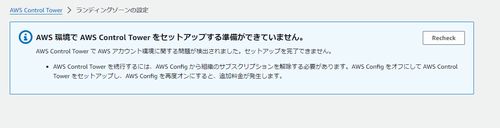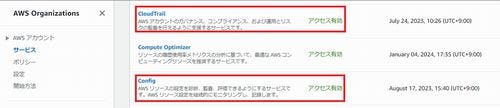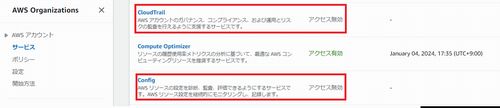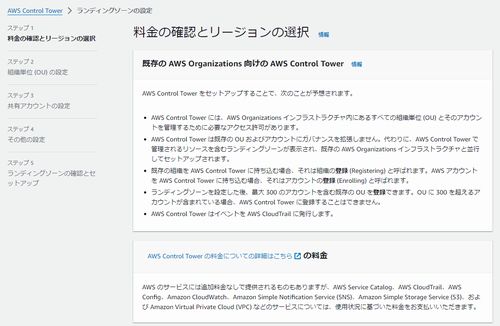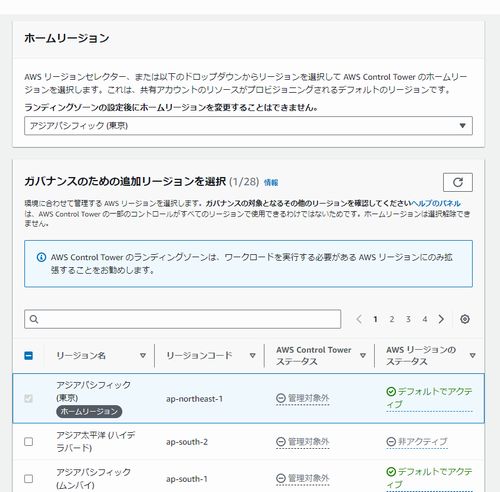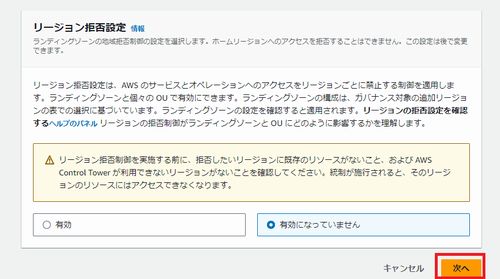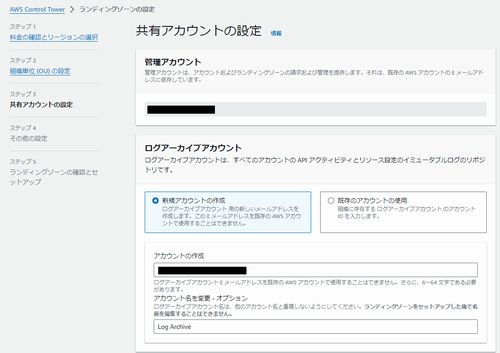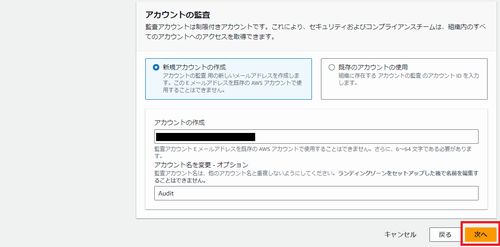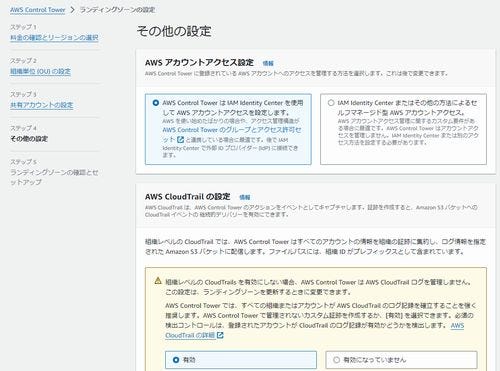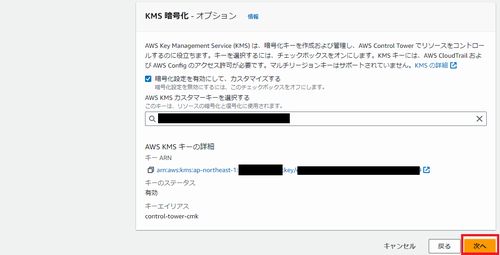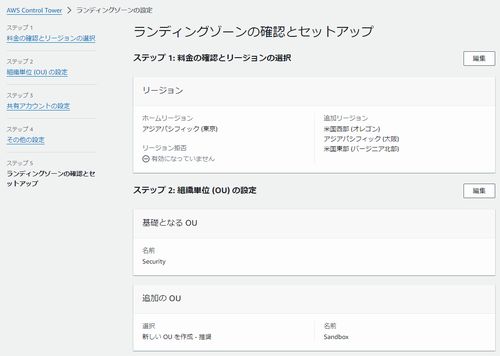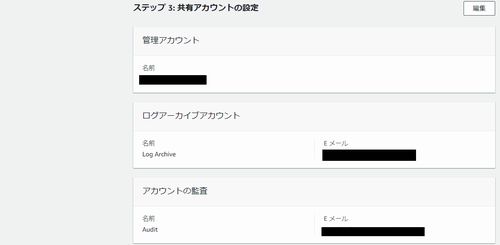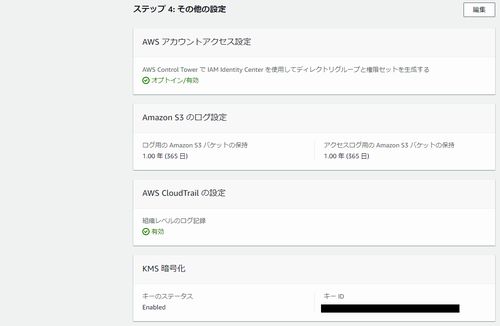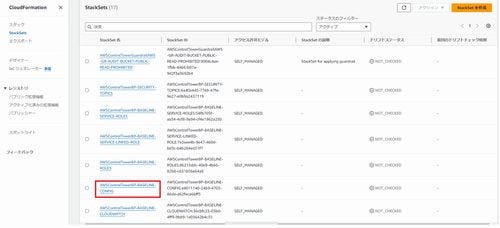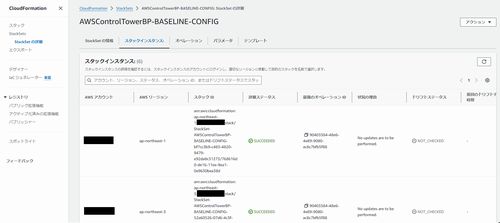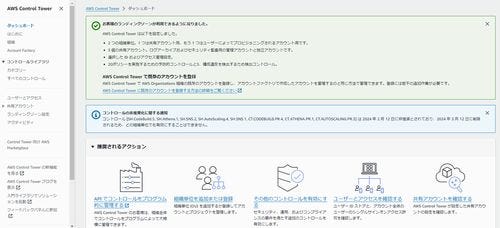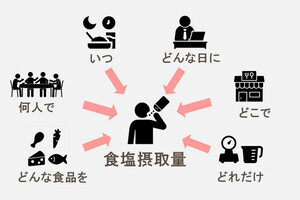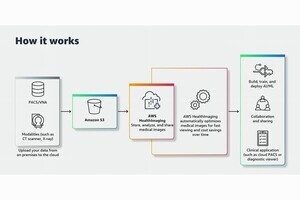今回は、AWS Control Towerのセットアップ手順と導入時によく課題となる点について説明します。AWS Control Towerは複数のAWSアカウントをガバナンスを維持する目的で利用されるサービスです。これまで紹介してきたAWS Security HubやAWS IAM Identity Centerなどの複数のAWSサービスを組み合わせてAWSの考えるベストプラクティスに則ったランディングゾーンを構成できます。
昨今、さまざまな企業でAWS Control Towerの導入事例が発表されており、ガバナンスを効かせたAWS環境の提供を考えているケースでは利用を検討されることが多いサービスだと思います。
非常に多くのサービスを組み合わせて実現していることから、検討する事項も多くなりがちです。まずはセットアップ手順から紹介していきます。
想定する構成
Control Towerは委任管理者をサポートしておらず、管理アカウントでしか操作ができません。そのため、これまでに紹介してきたようなセキュリティアカウントなどのメンバーアカウントでの設定ができません。これ以降はすべて管理アカウントでの操作となります。
管理アカウントの設定
(1)管理アカウントにログインし、Control Towerのメニューを表示し、「ランディングゾーンの設定」ボタンをクリックします。
もし、以下のようにセットアップする準備ができていないというメッセージが表示された場合は別途対処が必要です。
公式ドキュメントに事前チェックに関する要件が記載されているので、要件を満たしているかを確認ください。上の画面が出てしまう理由としては、AWS CloudTrailおよびAWS ConfigのOrganizations連携の設定されており、信頼されたアクセスが有効化されていることがよくあります。Organizationsのサービスの一覧から、CloudTrailおよびConfigが以下のように「アクセス有効」となっていると、前提条件を満たしていません。
各サービスのリンクを選択の上、無効化処理を行います。もし、委任管理者の設定を行っている場合は、委任管理者の削除が必要です。CloudTrailはマネジメントコンソールから委任管理者を削除できますが、ConfigはAWS CLIでの操作が必要となるので、注意してください。
※本稿執筆時点で、Configの委任管理者の削除手順について公式ドキュメントが整備されていないため、上記のトラブルシュート内で紹介されている「aws organizations deregister-delegated-administrator -account-id 委任管理者のAWSアカウントID -service-principal config.amazonaws.com」コマンドの実行によって委任管理者の削除を行ってください。
最終的に、以下のように「アクセス無効」状態となっていることを確認します。
(2)事前チェックを通過すると次の画像が表示されます。
Control Towerのホームリージョンを選択します。加えて、Control Towerによって管理したいリージョンを選択します。ここで選択されたリージョンにはControl Towerによって、ガバナンス維持のために必要なAWSリソースの作成が行われます。
(3)特定のリージョン以外の利用を禁止するリージョン拒否を設定したい場合は、ここで有効を選択します。もし特定のOU配下のAWSアカウントのみを対象にリージョン拒否したい場合は、この機能は利用せずに、OUに適用されるリージョン拒否コントロールを利用することをおすすめします。本手順ではこの機能を利用しないこととし、「次へ」ボタンをクリックします。
(4)続いて、OUの設定を行います。ここでは2つのOUの名前の入力が必要です。基礎となるOUはデフォルトでSecurityという名前が入っており、追加のOUはデフォルトでSandboxという名前が入っています。 基礎となるOUは、ログを集約保管するログアーカイブアカウントやConfigのアグリゲーターが設定される監査アカウントを配置するためのOUです。追加のOUは、AWSアカウント払い出し時の一時的な作業を行う際に配置するOUです。特に変更する必要がないところであるためデフォルト値とし、「次へ」ボタンをクリックします。
(5)次に、自動で作成されるログアーカイブアカウントと監査アカウントのルートアカウントとなるメールアドレスの入力を行います。Organizationsの既存のAWSアカウントを選択することも可能ですが、セットアップの阻害要因となりやすいため、新規アカウントを選択することをおすすめします。入力が完了したら、「次へ」ボタンをクリックします。
(6)さらに、AWSアカウントにログインする方法を選択します。IAM Identity Centerを利用することが多いとは思いますが、すでに別の方法でAWSアカウントへのシングルサインオンを実現している場合は、IAM Identity Centerを利用しないことも可能となっています。
(7)CloudTrailおよびConfig記録のS3バケットでのログ保管期間およびそのS3バケットにアクセスされたことを記録するアクセスログの保管期間について入力します。今回は最低限の1年としておきます。
保管するログをCMKを使って暗号化することも可能です。CMKの要件については公式ドキュメントにまとまっています。要件を満たすCMKを選択し、「次へ」ボタンをクリックします。
ちなみに本稿執筆時点では、前回に紹介したaws:SourceOrgIDを利用したキーポリシーとなっていないため、より厳密に制御する場合は以下のキーポリシーとしていただければと思います。
{
"Sid": "Allow Config to use KMS for encryption",
"Effect": "Allow",
"Principal": {
"Service": "config.amazonaws.com"
},
"Action": [
"kms:Decrypt",
"kms:GenerateDataKey"
],
"Resource": "arn:aws:kms:{リージョン}:{CMKを作成するAWSアカウントID}:key/{CMKのID}",
"Condition": {
"StringEquals": {
"aws:SourceOrgID": "{「o-」から始まるOrganizationID}"
}
}
},
{
"Sid": "Allow CloudTrail to use KMS for encryption",
"Effect": "Allow",
"Principal": {
"Service": "cloudtrail.amazonaws.com"
},
"Action": [
"kms:GenerateDataKey*",
"kms:Decrypt"
],
"Resource": "arn:aws:kms:{リージョン}:{CMKを作成するAWSアカウントID}:key/{CMKのID}",
"Condition": {
"StringEquals": {
"aws:SourceOrgID": "{「o-」から始まるOrganizationID}",
"aws:SourceArn": "arn:aws:cloudtrail:{リージョン}:{管理アカウントのAWSアカウントID}:trail/aws-controltower-BaselineCloudTrail"
},
"StringLike": {
"kms:EncryptionContext:aws:cloudtrail:arn": "arn:aws:cloudtrail:*:{管理アカウントのAWSアカウントID}:trail/*"
}
}
}
(8)入力内容を確認の上、「ランディングゾーンの設定」ボタンをクリックします。
(9)ランディングゾーンの設定時に以下のようなエラーが表示される場合があります。その場合は公式ドキュメントのトラブルシューティングを参照し、Configレコーダーやデリバリーチャンネルの削除を実施してください。
どのリージョンが阻害要因になっているかは管理アカウントのCloudFormation Stacksetsで確認が可能ですので、必要に応じて参照ください。
(10)ランディングゾーンの設定に成功すると、次のような画面が表示されます。完了まで1時間程度がかかるかと思います。